Настройки rss для оперы
Обновлено: 06.07.2024
Для некоторых юзерскриптов начинает иметь значение, каким способом пользователь установит его в браузер Оперу. Если сделать установку, не разрешив доступ к некоторым доменам, работа будет неполноценной, а при установке кроссдоменного скрипта, да ещё использующего защищённый протокол (HTTPS), такое запросто может случиться. Например, для юзерскрипта HabrAjax, кроме основного сайта Хабра, используется доступ к кнопкам Google Plus на plusone.google.com и проверяются обновления скрипта на домене userscripts.org. Всё это требует дополнительных настроек, которые были описаны прямо в юзерскрипте (ссылка в настройках "примеч.для Оперы"), но сделаны довольно кратко и с одной иллюстрацией. Здесь посмотрим на вопрос шире, чтобы пользователи Оперы и разработчики юзерскриптов для неё имели инструкции под рукой и полностью понимали широту вопроса. Заодно, описаны места установки юзерстилей. Для тех, кто всё это знает, полезно будет посмотреть абзац выводов с 2 замечаниями в самом низу.
Первая особенность работы юзерскриптов в Опере — в том, что для них не работают специальные события BeforeScript, которые отлично работают для обычных скриптов и обеспечивают кроссбраузерность. Поэтому, если мы хотим работать с другим доменом в фрейме, юзерскрипту надо обеспечить доступ к другому домену, а значит, прописать в настройках скриптов для сайтов и основной сайт, и сайт, находящийся в фрейме — строго с соответствии с тем, что прописано в мета-директивах скрипта для остальных браузеров.
Как запустить в Опере простой односайтовый юзерскрипт?
Юзерскрипты в Опере умеют запускать очень много пользователей. Достаточно посмотреть на статистику использования юзерскрипта HabrAjax в браузерах, которые согласились дать 26 человек, то видно, что 8 человек устанавливали скрипт на Оперу (не исключая других браузеров). Кстати, если вы пользовались HabrAjax, прошу пройти голосование в этом опросе: "В каком браузере вы используете HabrAjax?". Он поможет набрать больше статистики.
Для справки, для тех, кто ещё не устанавливал в Опере юзерскрипты, приведена инструкция ниже. Она не самая простая, но весь фокус данной статьи в том, что для защищённых страниц с юзерскриптами она ещё сложнее. Не все также знают, что способов установки скриптов в Опере не один, а два (не считая аддонов); в инструкциях — проиллюстрированы оба. В мобильной Опере (Mobile) также имеются все возможности работы с юзерскриптами и юзерстилями, но настройки разрешения функций могут быть отключены в opera:config и понадобится приверять и их, если что-то не работает (выходит за рамки статьи).
1. Установить юзерскрипт (без механизма аддонов, введённых в 11-й версии) можно в Опере в 2 режимах: для всех сайтов сразу, с задействованием мета-директив скриптов, или для некоторого сайта на одном домене (и таких сайтов может быть много). Юзерскрипты, принятые как фактический стандарт в 2 основных браузерах (Firefox и Chrome), имеют мета-директивы — несколько закомментированных строк, обычно расположенных в начале файла юзерскрипта. В них записываются адреса URL, в которых действуют скрипты, поэтому установка правил работы определяется директивами и требует единственного клика по кнопке «Разрешить установку» в этих браузерах. В Опере изначально было не так, но было лучше, чем на заре введения юзерскриптов, когда в Safari скрипты запускались для всех сайтов сразу, и только действия самого скрипта могли выбрать группу URL, в каких он продолжал работать. Поэтому первый режим (для всех сайтов) — это повторение примитивного способа запуска скриптов, но с улучшениями в плане понимания директив.
Второй способ — прописать настройки для сайтов — уходит в сторону от современного способа настройки юзерскриптов через директивы. Но они оставлены в Опере из-за того, что сайтам можно вручную задавать множество ограничений и особеннстей, в том числе индивидуальные стили и скрипты. Эти 2 способа несколько конфликтуют друг с другом: применение второго блокирует работу первого способа (не запускаются скрипты из общей папки, даже имеющие нужные директивы) для выбранного сайта. Это нужно понимать при прописывании индивидуальных настроек, так как неочевидно. Покажем эту общую информацию с иллюстрациями.
1.а) Открыть браузер и его Общие Настройки (Ctrl-F12 или из меню, как на рисунке).
Здесь и далее будем показывать Оперу 11.61 в ОС WinXP с темой оформления (Shift-F12) Netbook Skin v.11.3 — для компактности:

1.б) Открываем вкладку "Инструменты — Общие настройки — Расширенные — Содержимое — Настроить Javascript" — попадаем в настройки 1-го режима юзерскриптов. Если разместить скрипт в Папке пользовательских файлов, указанной в настройках, он будет выполняться в каждом окне браузера. Если написать директивы include, как обычно для скриптов, с указанием сайтов, он будет фильтроваться директивами в иных сайтах. Совсем без директив оставляют скрипты редко. Не всегда скрипт, написанный для конкретного сайта, может корректно работать везде (ничего не делать на всех чужих сайтах), да и ресурсы на начальный запуск скрипта в каждом окне будут тратиться.

1.в) Аналогично скриптам, имеются настройки общих стилей: для всех сайтов, для каждого окна в "Инструменты — Общие настройки — Расширенные — Содержимое — Настроить стили. ".

Они тоже могут иметь побочные эффекты на не свои сайты, если стиль для конкретного сайта положим в папку для всех сайтов (надпись на скриншоте — "Моя таблица стилей"). Подобная примитивная возможность есть в IE7-9 и Safari. Поэтому для сайтов в Опере сделаны индивидуальные сайтовые настройки для скриптов и стилей.
Индивидуальные настройки скриптов и стилей, имеющиеся только у Оперы среди основных браузеров — это тоже устаревшее и несовременное явление на фоне аддонов, которые Опера поддерживает (с 11-й версии), потому что работы для пользователя по настройкам браузера намного больше, чем при установке аддона.
1.г) Открываем "Инструменты — Общие настройки — Расширенные — Содержимое — Настройки для сайтов. ", чтобы установить скрипты и стили для некоторых сайтов. Так как все другие настройки установлены в обычное положение, требуется обратить внимание на 3 места: название домена, путь к стилям для сайта, путь к скриптам для сайта (к папке скриптов).
Итого, получается, что если для сайта есть хотя бы одна особенность кроме скриптов, например, пользовательские стили, то и скрипты вынуждены писать не в общей папке скриптов с действием директив, а в «Настройках для сайтов». Тогда, если в директивах упомянуто более одного сайта, необходимо и для них прописать настройки для сайтов. Если же скрипт лежит в общей папке скриптов, можно положиться на директивы юзерскрипта — они будут работать.
Закончено общее описание 2 вариантов установки юзерскриптов в Опере и их особенностей. Но есть ещё одна особенность, после которй будет понятно, что трудности интерфейсов браузера только начинаются.

Эта установка доставит немало неприятных минут в дальнейшем. На каждом сайте с HTTPS она будет задавать один и тот же вопрос (при первом заходе на сайт после открывания браузера или после смены скрипта): ". И совершенно неважно, что скрипт пользователя не собирается заглядывать в этот домен. Открываете, скажем, GMail — вопрос будет (первый раз). После перезапуска Оперы — снова.
Неустановки навязчивого параметра нельзя избежать и при запуске скрипта из общей папки — и там требуется это разрешение в настройках.
(Чтобы Опере было не одиноко чувствовать себя среди багов юзерскриптов, в следующей статье разберём баг Хрома (2.5 года от момента его оформления) с доступом к соседнему фрейму и его решение.)
Создание аддона Оперы и проблематика аддонов вообще
Пользователю — тоже удобно работать с одним файлом. По крайней мере, в Firefox и Chrome требуется 2 клика на скачивание и подтверждение установки. В Safari — тоже, хотя NinjaKit кое-в-чём не поддерживает функции GreaseMonkey — среды поддержки юзерскриптов в Firefox, существующей как стандарт де-факто. В Опере, если не делать настройки для сайтов — тоже суеты немного — скопировать файл в общую папку скриптов.
Но, начиная с «кастомизации» (в плохом смысле) по браузерам, становится хуже всем. Пользователю надо знать, что для разных браузеров есть разные места хостинга скриптов. Ему нужно перезапускать браузер в большинстве случаев. Одно удобство — те же 1-2 клика для установки, не считая перезапуска.
Есть ещё шальная мысль — создавать кроссбраузерные аддоны, работающие везде с одним кодом, различающиеся буквами расширений. Это очень подойдёт также Safari, для которого нет полноценной поддержки юзерскриптов (проблемы, например, в реализации кроссдоменного обмена). Правда, для IE7-9 понадобится тоже уникальное решение, идущее назад к юзерскрипту, потому что формат юзерскриптов для аддонов IE — это классический юзерскрипт с большим количеством ограничений и, конечно, различием в логике JS.
Как положительный фактор, получаем в аддонах более гибкие и новые возможности, которые частично недоступны в юзерскриптах. Например, момент запуска скриптов определяется гибче, стили устанавливаются до создания документа, поэтому картинка сайта не «прыгает» в первую секунду после загрузки.
На этом позволим себе прервать дозволенные речи, а создание аддона разобрать в следующий раз, чтобы завершить тему особенностей создания юзерскриптов для Оперы.
Практические выводы
(Статья — из общего пула статей, порождённых работой с юзерскриптами для Хабра.)
Smart RSS is an extension that clones (in a bit mutated way) RSS reader from Opera 12.
This extension uses IndexedDB to store your data.
Tips:
- use ":" as first character in search for fulltext searching
- most of M2 shortcuts are supported
- you can change localization in options page
- some more shortcuts:
-- you can use "R" in middle column to reload/update current feed
-- alt+shift on feeds displays only unread items
-- shift+1/2/3 to switch between columns
-- N to uNdelete items from trash
-- arrow right in left column to show feed articles without moving focus to middle column
-- enter in left column to show feed articles and move focus to middle column
-- Use shift+enter to open selected article on background
-- CTRL+SHIFT+R to open/hide Smart RSS tab
- У этого расширения есть доступ к вашим данным на всех сайтах.
- У этого расширения есть доступ к вашим вкладкам и действиям в интернете.
- This extension can store an unlimited amount of client-side data.
Снимки
О расширении
Похожие
Intelligent Speaker: text-to-speech
Эффективное расширение для браузера с естественным голосом, которое озвучивает веб-страницы и документы.
Оценка: Всего оценок: 31
eLang: Learn languages with Netflix & Youtube
Изучай язык путем чтения/просмотра любого интересного для тебя материала. Любая статья, любое видео может стать уроком для изучения языка.
Оценка: Всего оценок: 6
Fuel Calculator - калькулятор расход топлива
Калькулятор топлива, расход на 1/10/100 км, на сколько хватит 1/10/100 л, расход бензина на 100 км, объём бака машины
Оценка: Всего оценок: 1
Evernote Web Clipper
Используйте расширение Evernote, чтобы сохранять интересные материалы из Интернета прямо в свой аккаунт Evernote.
Оценка: Всего оценок: 680
Atavi bookmarks
Визуальные закладки, надежная сохранность и синхронизация закладок между браузерами
Браузер Opera старого формата на движке Presto, остановивший своё развитие на 12-й версии из-за того, что разработчик Opera Software предпочёл перевести своё детище на платформу Chromium, в своё время привлёк много пользователей передовым на то время функционалом. В числе этого функционала был встроенный почтовый клиент и RSS-ридер. После перевода браузера на платформу Chromium этот функционал из него исчез, но появился в отдельном программном решении – почтовом и RSS-клиенте Opera Mail. Вернуть RSS-клиент, подобный тому, который был в старой Опере, но в уже новую Оперу можно с помощью установки из магазина браузера специального расширения – Smart RSS.
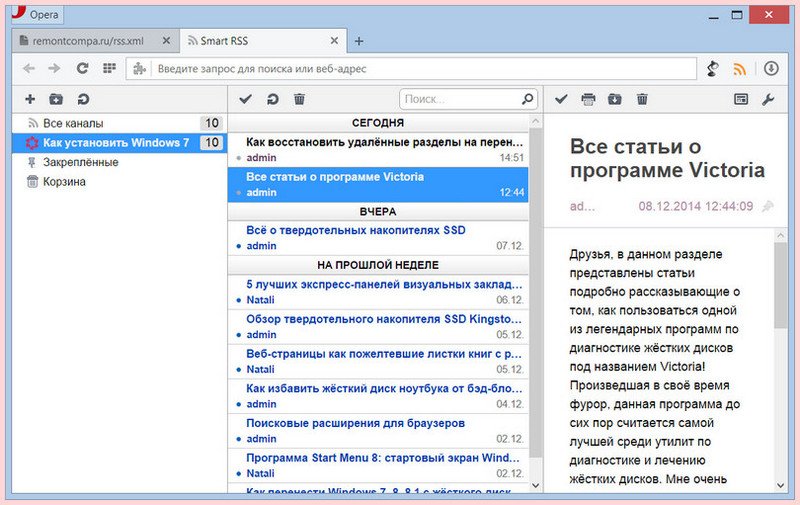
Об этом расширении и поговорим подробнее ниже.
Расширение Smart RSS для Opera: полноценный RSS-ридер в окне браузера
Устанавливаем Smart RSS в магазине расширений для Opera.
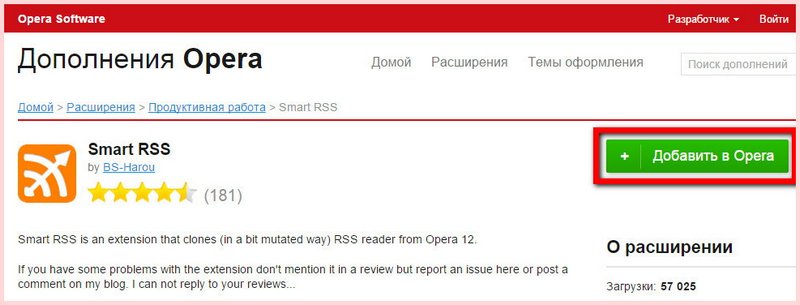
Примечание: как устанавливать расширения в браузеры, в том числе и в Оперу, об этом можно прочитать в статье сайта «Тюнинг» браузера: как устанавливать и удалять расширения». И ещё: расширение Smart RSS также существует для браузера Mozilla Firefox в его магазине.
После установки расширения Smart RSS на панели браузера Opera появится RSS-кнопка.
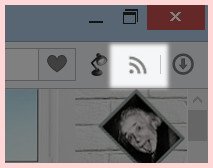

В окне Оперы не всегда адрес RSS-подписки открывается в адекватном формате с аккуратно выстроенными в рядочек последними публикациями сайта. Но это нам и не нужно. Нас интересует адрес RSS-подписки, находящийся, соответственно, в адресной строке браузера. Его нужно скопировать.
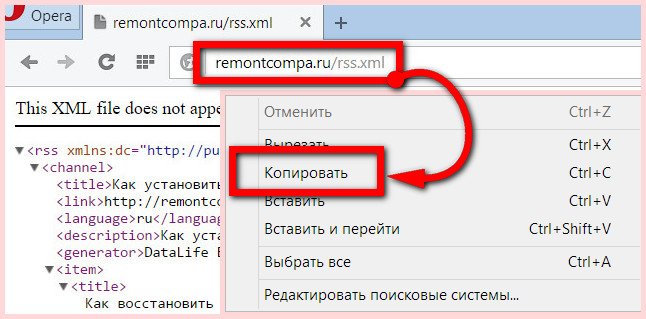
Затем переходим во вкладку RSS-ридера, жмём кнопку в виде плюсика и вставляем скопированный адрес RSS-подписки в поле ввода. Жмём «Ок».
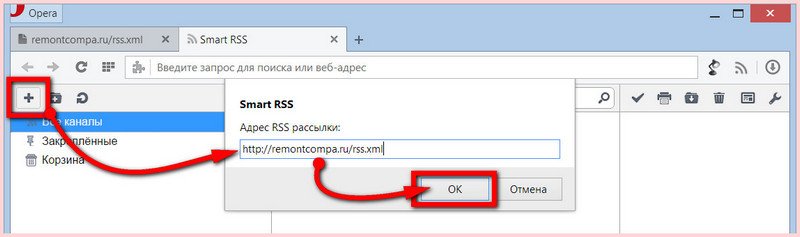
Название сайта появится в разделе RSS-каналов, в разделе посередине будут видны последние публикации сайта, а раздел справа – это область просмотра публикаций.
Жмём кнопку в виде папки и задаём ей название – согласно тематике RSS-лент.
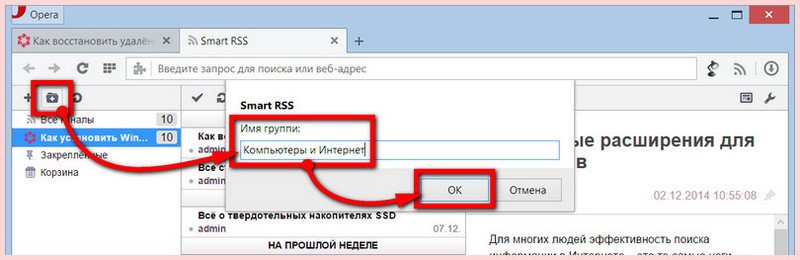
Существующие RSS-подписки распределить по папкам можно обычным перетаскиванием.
Организацию окна RSS-ридера можно сменить, выбрав, вместо предустановленных трёх разделов окна, два раздела, где окно просмотра публикации будет располагаться снизу перечня новостей.
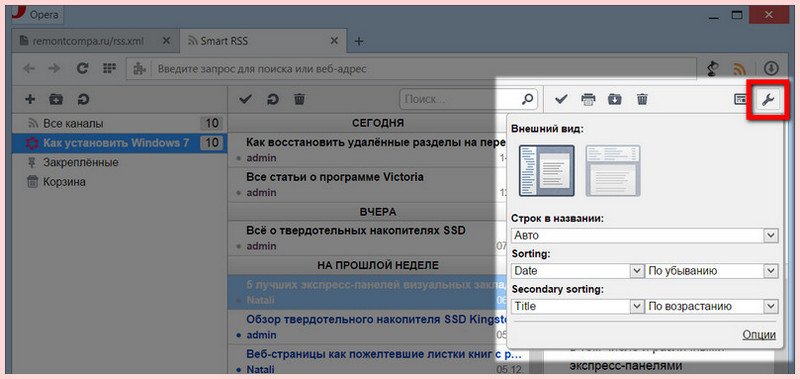
Это более удобная организации RSS-ридера для дисплеев со скромными размерами.
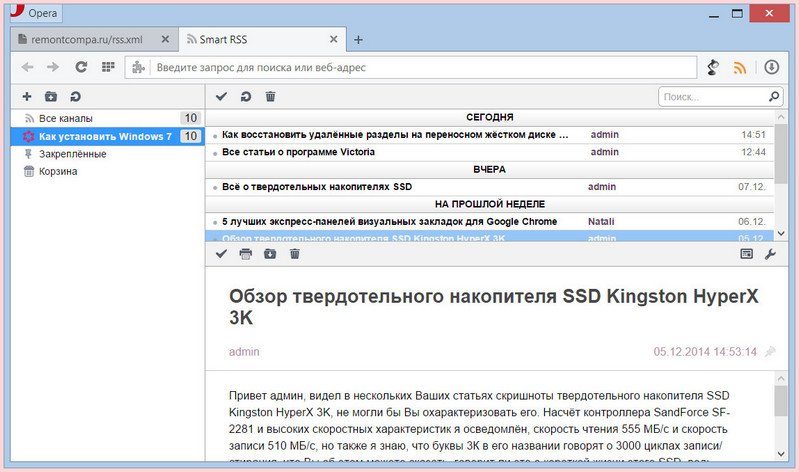
То, что Smart RSS – лишь встраиваемый в браузер Opera RSS-ридер, ничуть не умаляет его функциональности. Это самый что ни на есть полноценный RSS-ридер, которому могут позавидовать много красивых, эффектных, но бестолковых Metro-приложений Windows 8.1 для чтения RSS-новостей. Большинство из них просто не умеет работать с экспортом-импортом RSS-лент, а те, что умеют, не хотят делать это бесплатно. Smart RSS совершено бесплатно может импортировать ранее экспортированные RSS-подписки в файлах форматов «.smart» и «.opml». В эти же форматы, естественно, подборку RSS-подписок можно экспортировать, дабы открыть их в другом RSS-ридере.
Для импорта RSS-подписок жмём на кнопке Smart RSS контекстное меню и выбираем «Настройки».
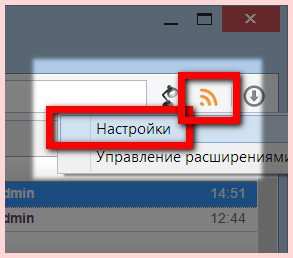
В графе «Import» в соответствии с форматом сохранённого экспортированного файла кликаем «Выберите файл».

Затем выбираем сохранённый на компьютере файл экспорта RSS-подписок.
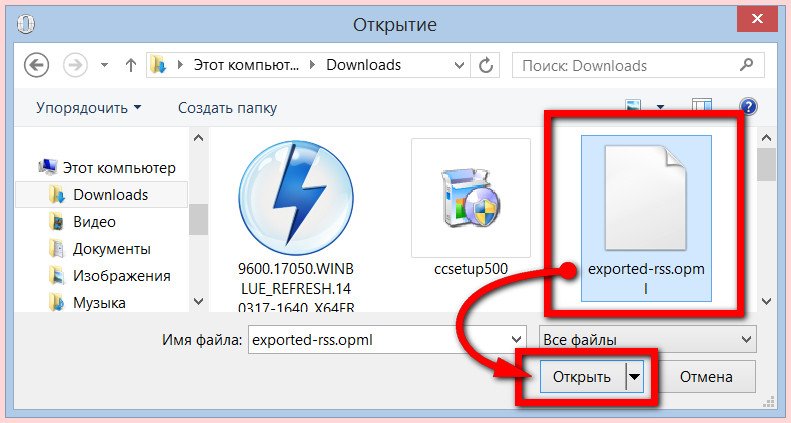
Пару секунд – и всё ранее накопленное информационное богатство уютно разместится в окне Smart RSS, аккуратно сложенное по папкам, как и было экспортировано. Если было, конечно же.
ЗАРАБОТОК В ИНТЕРНЕТЕ С НУЛЯ. СОЗДАНИЕ БЛОГА. ОПТИМИЗАЦИЯ, ПРОДВИЖЕНИЕ И МОНЕТИЗАЦИЯ САЙТА. СПОСОБЫ ЗАРАБОТКА В ИНТЕРНЕТЕ

Сегодня, как вы уже, наверное, догадались, мы поговорим о, казалось бы, простом и известном способе получения свежей информации из сети. Речь идет о RSS подписке, точнее, о подписке на RSS в Opera. Многие подписываются на интересные, нужные или просто любимые блоги или сайты. К сожалению, очень многие из этих «многих» просто не знают о такой замечательной возможности экономить свое время и читать только то, что вам нужно.
Я уже писал о том, что такое RSS. Но это был общий, ознакомительный пост. Там я рассказывал, что вообще такое эта RSS. А вот тема Rss подписки оказалась не раскрыта («тема сисег не раскрыта» 🙂 так сказать).
Поэтому я решил у себя на блоге подробнее остановиться на RSS подписке вообще и подписке RSS в Opera. Так сказать, оказать посильную помощь читателям в оформлении и настройке.
Как подписаться на RSS – способы
Не знаю, всем известно или нет, но на обновления выбранного блога или сайта, как правило, можно подписаться двумя способами:
RSS ленту (RSS канал) можно читать сразу в браузере или с помощью специальных читалок – RSS ридеров .
Если вы выбрали второй способ подписки, то уведомления о новых статьях на блоге будут приходить вам на почту.
Об этом я обязательно расскажу в ближайших статьях (просто сейчас речь немного о другом). Кому интересно, подписывайтесь на обновления моего блога. В этом случае вы будете сразу же оповещены о всех новых и (не сомневайтесь!) интересных статьях моего блога.
Ну и, конечно же, я пишу не только о RSS подписке. Подписавшись на мой блог, вы можете узнать о том, как создать свой блог, как заработать в интернете с нуля. Рассматриваются и такие вопросы, как seo оптимизация, продвижение блога, раскрутка и продвижение вообще; что такое работа копирайтером и многое другое. Так что, как человек, искренне желающий вам добра и удачи, настоятельно советую подписаться на обновления.
Но вернемся к теме поста.
RSS в Opera: как подписаться на RSS
Принцип подписки на обновления блога или сайта одинаков во всех браузерах. Есть, конечно, небольшие нюансы. О них я и хочу рассказать. Сегодня я буду рассказывать о моей любимой Опере.
Для того чтобы осуществить подписку rss в Opera нужно кликнуть на соответствующей кнопочке. На разных сайтах (блогах) эти кнопочки могут выглядеть совершенно по-разному.

Хотя практически все они имеют общую деталь – специфические полосочки. Раньше соблюдалась еще и цветовая гамма (белые полоски на оранжевом фоне). Но сейчас уже кто во что горазд.
А как быть, если вы не нашли на странице иконки RSS?
В адресной строке Оперы, в правой ее части тоже есть значок для RSS подписки. Можно кликнуть по нему.
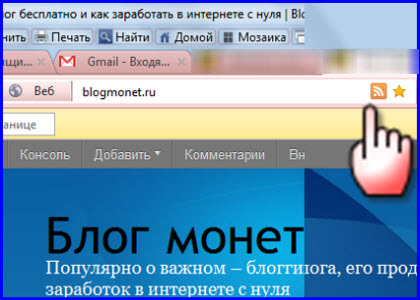
Итак, нажимаем на иконку RSS и попадаем на такую страницу.

Настройка RSS в Opera
Как я уже сказал, в Opera существует специальная вкладка «Ленты новостей». Выглядит она так:

Вы видите, вся вкладка разделена на три больших вертикальных блога:
Можно закрыть тот или иной блок или отрегулировать ширину каждого, потянув мышкой влево/вправо при нажатой левой кнопке. Но вы сделаете это сами, если потребуется.
Названия лент новостей

Убрать блок вы можете нажав на крестик в верхнем правом углу.
Заголовки новостей
Здесь хорошо видны все заголовки последних обновлений на ваших любимых блогах. Это очень удобно. Также можно с помощью присутствующего здесь же поиска найти что-то нужное в названиях – определенную новость или конкретного автора.

Особого внимания заслуживают настройки этого блока. Если вы нажмете на гаечный ключ в правом верхнем углу, то вам откроется такое окошко,

где можно настроить заголовки по дате, по теме, по весу и пр.
Анонсы новостей
Подумав, решил, что для блогов с большой посещаемостью публикация статей в RSS полностью – это своеобразный способ избежать нецелевого трафика. Ведь если прочитав статью в RSS в Opera (ну или в другом браузере) читатель все-таки переходит на блог, это значит только одно – он хочет оставить комментарий или почитать еще материалы блога… Но это мои домыслы.
В анонсах новостей вы можете пометить фид прочитанным, сбросить его в корзину или удалить безвозвратно.
Ну вот, вроде ничего не забыл: рассказал во всех подробностях о подписке RSS в Opera. Надеюсь, теперь у вас не возникнет вопросов относительно того, как подписаться на RSS.
Читайте также:

